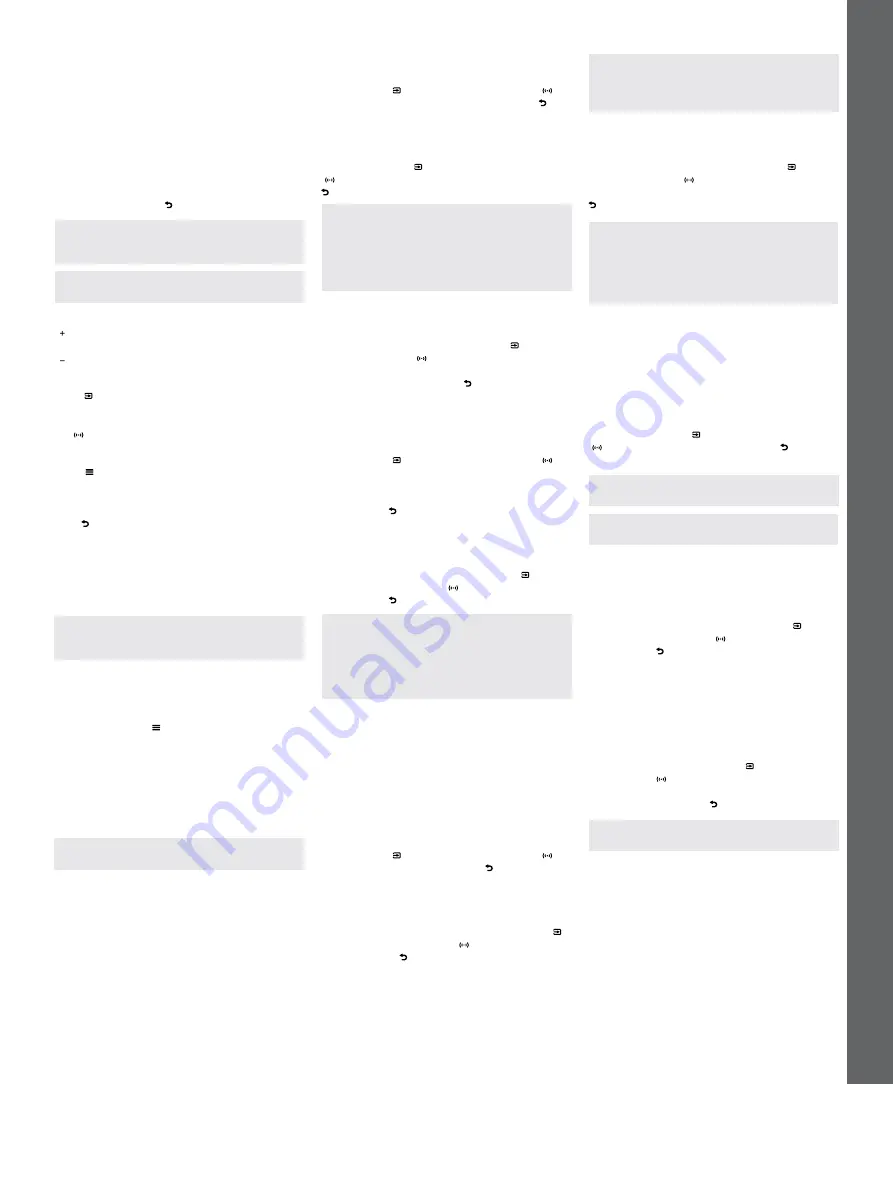
105
简
体
中
文
4. Panorama 2设置
大多数情况下使用Panorama 2预设设置都会取得不
错的效果,但是可通过Setup Mode(设置模式)用
不同方式对其功能和性能进行自定,以便更好的迎合
特定的安装方式或个人喜好。您可以选择调整任一或
所有设置参数。
若要将Panorama 2切换到设置模式(Setup Mode),
请按下遥控器的OSD按钮。Panorama 2设置的顶层
菜单将会显示在与之相连的电视机上。若要退出设置
模式,请按下遥控器的( )按钮。
注:Panorama 2设置模式具备多种屏幕显示语
言。请参见本手册的第4.4节以了解改变显示语言
的相关信息。
注:在设置模式下,如果30秒以上未按下按
钮,Panorama 2将会自动返回到正常模式。
向上选择下一个菜单项
向下选择下一个菜单项
输入
选择左边的选项
音频模
式
选择右边的选项
OSD
选择菜单项并跳进下一个菜单层
静音(返
回)
返回前一个菜单
这六个遥控器按钮可在Panorama 2的设置菜单里到
处浏览,并可选择各个设置选项。不需要“保存”已
选的设置选项。一旦某个菜单选项被选中,它便会被
自动执行并保存。
注:当Panorama 2处于设置模式时,只有六个
菜单导航按钮才可操作。而其他遥控器按钮不能
操作。
Panorama 2的顶层设置菜单包括四个项目:
声音
(SOUND)
、
房间设置(ROOM SETUP)
、
调校
(TUNING)
,
以及设备(DEVICE)
。下一节描述
的是在每个顶层菜单项下可用的设置参数和选项。用
遥控器上的
OSD
按钮 可轮流选择每个顶层菜单项。
4.1 声音菜单
声音(SOUND)
菜单可以调整Panorama 2的
BASS(低音)
和
TREBLE(高音)
,
BASS EQ(低
音均衡)
、
SUBWOOFER LEVEL(超低音级别)
和
SUBWOOFER DISTANCE(超低音距离)
。
注:只有在超低音连接到Panorama 2的情况下,
超低音菜单项方可使用。
BASS(低音)
菜单选项可以调节Panorama 2低音
输出的相关级别。先选择
BASS(低音)
,然后使用
Input(输入)( )和Audio Mode(音频模式)( )按
钮来增加或减少低音级别。按下Back(返回) 按钮
返回上一个菜单。
TREBLE(高音)
菜单选项可以调节Panorama 2高
音输出的相关级别。先选择
TREBLE(高音)
,然后
使用Input(输入)( )和Audio Mode(音频模式)
( )按钮来增加或减少高音级别。按下Back(返回)
按钮返回到上一个菜单。
注:最好聆听多种不同类型的程式
檔
后,才进行
低音和高音调节。选择听起来自然、舒适的声音
级别。过分强调低音或高音可能会在听一段时间
之后令人疲倦。要确定最终的低音和高音级别,
建议按以下Panorama 2的
BASS EQ(低音均
衡)
和
ROOM SETUP(房间设置)
设置来调整。
BASS EQ(低音均衡)
菜单项可将Panorama 2附近
的当前环境加入,以进行低音输出相关级别的设置。
如果Panorama 2安装在墙壁上,选择
BASS EQ
(低音均衡)
,然后使用Input(输入)( )和Audio
Mode(音频模式)( )按钮来选择
WALL(墙壁)
,
如果Panorama 2安装在桌面上,则需选择
TABLE
(桌面)
。按下Back(返回) 按钮返回上一个菜
单。
SUBWOOFER LEVEL(超低音级别)
菜单项可调
节连接到Panorama 2的超低音的相关级别。先选择
SUBWOOFER LEVEL(超低音级别)
,然后使用
Input(输入)( )和Audio Mode(音频模式)( )按
钮来调节超低音级别。可聆听多种不同类型的程式
檔
后,再进行超低音级别的调节。选择该设置可令
人听到程式里的低频元素,但该元素不应独占。按下
Back(返回) 按钮返回上一个菜单。
SUBWOOFER DISTANCE(超低音距离)
菜单项可
具体指定已连接到Panorama 2上的超低音和听音位
置之间的距离。选择
SUBWOOFER DISTANCE
(超低音距离)
,然后使用Input(输入)( )和
Audio Mode(音频模式)( )按钮来调节距离。按下
Back(返回) 按钮返回上一个菜单。
注:为了确保超低音的低频能正确地与来自
Panorama 2的声音相结合,具体指定超低音和
听音位置之间的距离是十分重要的。该距离无需
测量得非常精确
–
误差在0.25m(1ft)之内即
可。在
DEVICE(设备)
设置菜单内可以改变测
量单位。
4.2 房间设置菜单
ROOM SETUP(房间设置)
菜单可以具体调节
Panorama 2的
VIEWING DISTANCE(观赏距离)
和
OFFSET(偏移值)
,以及
LEFT WALL(左墙)
和
RIGHT WALL(右墙)
等相关特征。
VIEWING DISTANCE(观赏距离)
菜单项可具
体指定Panorama 2和听音位置之间的距离。选择
VIEWING DISTANCE(观赏距离)
,然后使用
Input(输入)( )和Audio Mode(音频模式)( )按
钮来调节距离。按下Back(返回) 按钮返回上一
个菜单。
OFFSET(偏移值)
菜单项可具体指定中央听音位置
与Panorama 2中心位置向左或向右的偏移距离。选
择
OFFSET(偏移值)
,然后使用Input(输入)( )
和Audio Mode(音频模式)( )按钮来设置距离。按
下Back(返回) 按钮返回上一个菜单。
注:具体指定偏移值距离可以确保Panorama 2环
绕扬声器输出的时间是正确的。偏移值无需测量
得非常精确
–
误差在0.25m(1ft)之内即可。在
DEVICE(设备)
设置菜单内可以改变测量单位。
LEFT WALL(左墙)
和
RIGHT WALL(右墙)
菜
单项可具体指定墙壁到Panorama 2任意一面的声音
反射特征。轮流选择
LEFT WALL(左墙)
和
RIGHT
WALL(右墙)
,然后使用Input(输入)( )和Audio
Mode(音频模式)( )按钮从
–
软、中等或硬中选
择最能精确描述墙壁特征的选项。按下Back(返回)
按钮返回上一个菜单。
注:Panorama 2通过从房间侧墙反射声音来生成
环绕声声场。具体指定墙壁的反射特征有助于优
化性能。典型的“硬”墙壁应是一个大窗或实心
砖结构,“中等”墙壁应是板墙筋构造,或是用
家具掩蔽的砖墙,“软”墙壁应有一个装饰了重
窗帘的窗户,或是墙壁上悬挂了布料。
4.3 调校菜单
TUNING(调校)
菜单可调节Panorama 2的
GAIN(增益)
、
DELAY(延迟)
,以及
BI-LANGUAGE(双语)
设置。
GAIN(增益)
菜单可调节Panorama 2的模拟输入
(5号输入接口)的灵敏度。选择
GAIN(增益)
,然
后使用Input(输入)( )和Audio Mode(音频模式)
( )按钮来调节该值。按下Back(返回) 按钮返回
上一个菜单。
注:调节输入灵敏度有时可用于补偿某些模拟音
源项的低输出级别。
注:只有在选择了模拟输入时,
增益
菜单方可使
用。
DELAY(延迟)
菜单可调节Panorama 2的整体音频
输出延迟,任何视频嘴唇同步误差都能得到纠正。
延迟调节仅可用于当前已选择的输入。例如,如果
1号输入需要进行延迟调节,则必须在Panorama 2
进入设置模式之前选中此项。若要调节延迟,选择
DELAY(延迟)
,然后使用Input(输入)( )和
Audio Mode(音频模式)( )按钮来调节该值。按下
Back(返回) 按钮返回上一个菜单。
BI-LANGUAGE(双语)
功能可使Panorama 2适当
地复制已编码双语程式
檔
。这两种语言可以被个别选
择,或被同步播放。Panorama 2既可产生不同的左
声场和右声场,又可进行同步语言播放。双语功能不
可用于Panorama 2的模拟输入。
若要使用双语功能,选择
BI-LANGUAGE(双语)
,
然后根据需要使用Input(输入)( )和Audio Mode
(音频模式)( )按钮来选择
FIRST(第一)
语
言、
SECOND(第二)
语言,或
MIX
(
混合
,两种语
言)。按下Back(返回) 按钮返回上一个菜单。
注:只有在Panorama 2侦测到双语编码的程式
时,
BILANG(双语)
菜单方可使用。
Summary of Contents for Panorama 2
Page 1: ...Panorama 2...









































